Cómo detectar y eliminar el malware de MacDefender en tu Mac
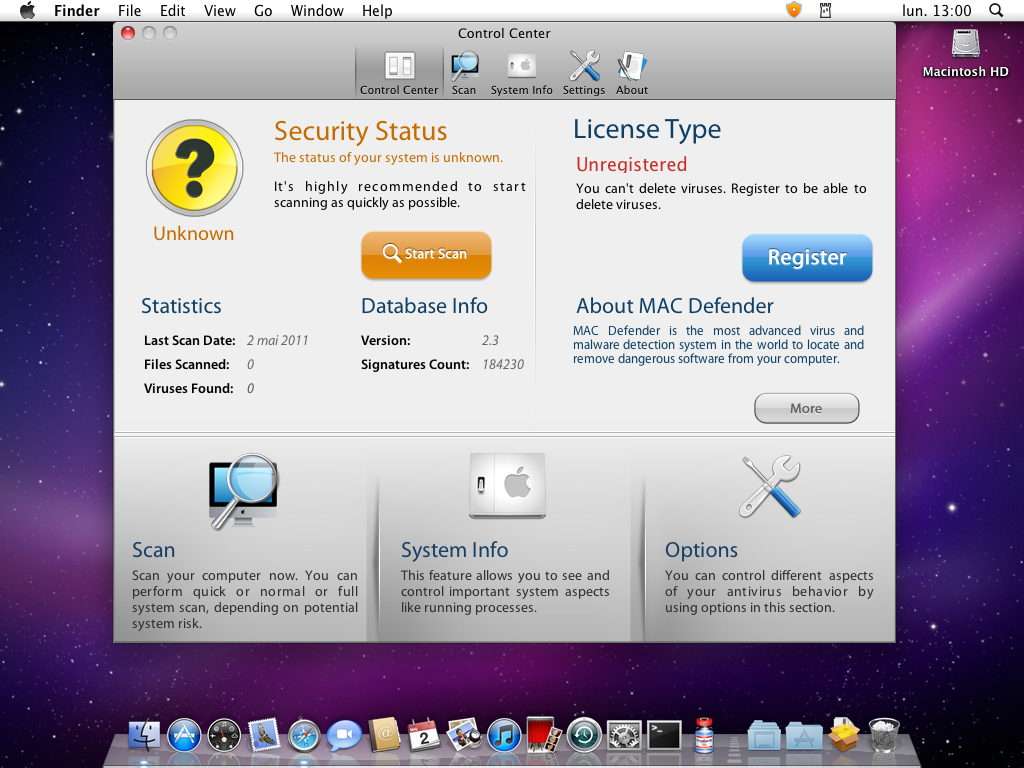
Antes de decirte cómo deshacerte de MacDefender sería prudente que te dijeramos…¿Qué es MacDefender?
MacDefender, también conocido como MacProtector y MacSecurity, es un tipo de malware del tipo de ingeniería social que es más familiar para los usuarios de Windows. A menudo comienza con un anuncio web que te lleva a la descarga de un programa antivirus que supuestamente pretende protegerte.
Sin embargo, una vez instalado se dedica a varias actividades maliciosas. Actividades que pueden incluir el robo de tu nombre de usuario y contraseñas, deshabilitar el firewall y otros programas de seguridad legítimos que puedas tener instalado y luego te hace perder la paciencia con ventanas emergentes repitiéndote que compres una actualización falsa (y si la compras sólo estarás enviándole dinero al desarrollador del malware).
En este punto, probablemente ya sabes todo lo que necesitas saber sobre MacDefender. De acuerdo con los representantes de AppleCare, este malware está afectando los Macs alrededor del mundo, pero si llamas a Apple, ellos no movearán un dedo para ayudarte a que lo elimine. Por suerte puedes contar con nosotros.
Lo primero es cómo saber si estás infectado por MacDefender. Por suerte, es bastante fácil detectar si está en tu sistema…y todavía más fácil removerlo, si sabes cómo.
Paso 1. Si tu Mac está infectada por MacDefender, es probable que lo sepas, habrás visto una repugnante ventana de análisis afirmando que el Mac está infectado por virus, aparecerá flotando por encima de todas las otras ventanas. No importa si cierras o minimizas la ventana.
Paso 2. Ahora, ve a Aplicaciones> Utilidades y lanza el Monitor de Actividad (Activity Monitor). Busca un proceso con el nombre de MacDefender, MacSecurity o MacProtector. Selecciona los que aparezcan y luego haces clic en Salir del Proceso (Quit Process).
Paso 3. Otra advertencia aparecerá, preguntándote si está seguro que deseas salir del proceso. Haga clic en "Salir".
Paso 4. Una vez que el proceso haya sido cerrado, busca el icono de MacDefender en la carpeta Aplicaciones. Tendrá el mismo nombre que el proceso que acabas de terminar, así que si no lo ves, busca MacSecurity o MacProtector. Arrastra el icono a la papelera, luego vacíala.
Paso 5. Abre Aplicaciones> Preferencias del Sistema> Cuentas. Haz clic en tu cuenta a la izquierda, a continuación, selecciona "Elementos de arranque" (Login Items) si no está ya seleccionado. Resalta MacDefender (o MacSecurity o MacProtector) y haga clic en el botón con el signo (-) para sacarlo de la lista de aplicaciones que se ejecutan al inicio.
Voilà! MacDefender ha sido eliminado de tu sistema, los antivirus caros y la compra de software malicioso ya no es necesario.
Pero si deseas protegerte de ser reinfectado entonces hay algo más que debes hacer para evitar que MacDefender se auto-instale si eres redirigido a un sitio malicioso en Safari.
- Lanza Safari.
- Ve a Preferencias> General desde el menú de Safari.
- En General, desactive la opción de "Abrir archivos seguros después de descargados".
Eso es todo. Ahora, MacDefender sólo puede volver a instalarse si eres lo suficiente despistado como para directamente bajarlo e instalarlo de nuevo.
Por último, si has tenido la mala suerte de estar infectados con MacDefender, no hace falta decirlo, pero no des tu número de tarjeta de crédito, si ya has dado tu número de tarjeta de crédito, te recomiendo que llames a tu banco o proveedor de tarjeta de crédito inmediatamente y cancela la tarjeta. No esperes a ser una víctima!






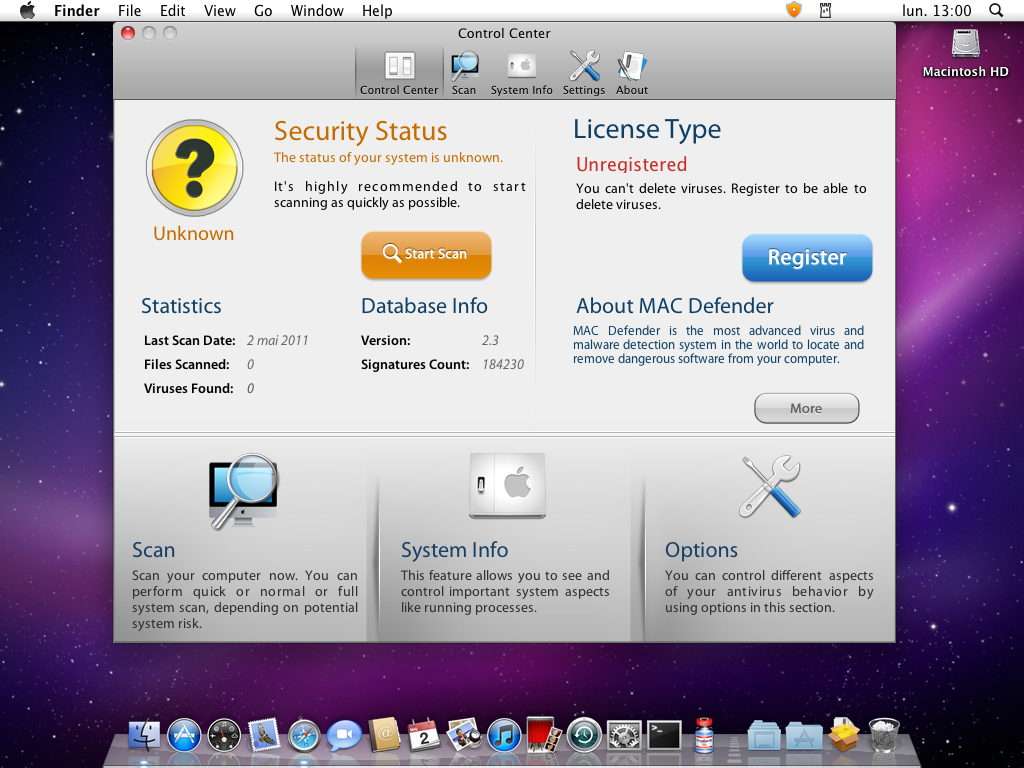
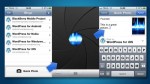



STEFF
20 mayo, 2011Muchisimas gracias de verdad!